Service Menus: Integrando scripts para conversão de áudio no Dolphin, Konqueror e Nautilus
Neste artigo demonstro como utilizar scripts para conversão de arquivos de áudio no Dolphin, Konqueror e Nautilus.
[ Hits: 21.718 ]
Por: edps em 16/04/2010 | Blog: https://edpsblog.wordpress.com/
KDE: Audio-Konverter e Pacpl
AudioKonverter
O Audiokonverter converte variados tipos de arquivos de áudio para os seguintes formatos: WAV, Ogg, MP3, M4A, FLAC e AAC. Eu o considero melhor que o PACPL, em termos de velocidade e por preservar as tags.Debian GNU/Linux (dependências e/ou recomendações):
sudo apt-get install mplayer ffmpeg flac faac faad lame mppenc musepack-tools vorbis-tools wavpack id3tool id3v2
Download e instalação.
Baixem a versão mais recente em:
Descompacte o arquivo e instale com:
tar -jxvf 12608-audiokonverter-5.9.tar.bz2
$ cd audiokonverter-5.9
Nota: sem o uso do sudo o script é instalado apenas para o usuário local.
sudo ./installKDE.sh (usuários de KDE3)
sudo ./installKDE4.sh (usuários de KDE4)
Pronto! O script já estará instalado e integrado ao Dolphin e ao Konqueror.
openSUSE:
Slackware Linux:
Mandriva:
Utilização:
No Dolphin ou no Konqueror basta clicar na pasta ou arquivo que se deseja converter e no menu Ações > Converter Para, escolher o formato de saída.
Deve-se então selecionar a pasta de destino do(s) arquivo(s): Escolher a taxa de bits para o mesmo:

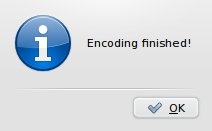
PACPL (Perl Audio Converter)
O Perl Audio Converter de todos é o mais completo por oferecer maior variedade de formatos de saída e já foi motivo de dica aqui no VOL: Conversor de áudio Perl Audio ConverterDebian (dependências e/ou recomendações):
sudo apt-get install pacpl aacplusenc cdparanoia faac faad ffmpeg flac id3tool id3v2 lame mppenc musepack-tools mencoder mplayer monkeys-audio sox speex twolame vorbis-tools wavpack
Arch Linux:
openSUSE:
Download (.tar.gz):
Utilização:
A utilização do PACPL é bastante similar ao Audio-Konverter, no Dolphin ou no Konqueror basta clicar na pasta ou arquivo que se deseja converter e no Menu Ações > PACPL-Convert, escolher o formato de saída.
Deve-se então selecionar a pasta de destino do(s) arquivo(s): Escolher a taxa de bits para o mesmo:



2. KDE: Audio-Konverter e Pacpl
3. Gnome: Audio-Convert e EasyConverter
Filtrando IPs no Debian e Ubuntu com o Mobloquer
PacmanXG, excelente frontend para o Pacman
ZRAM (Compressed RAM) no Debian
Arch Linux - Instalação a partir de imagem híbrida
Atualizar Slackware 10.1 para 10.2
O que evoluiu no Linux de hoje?
5 coisas que todo aluno de Sistemas de Informação deveria saber (e fazer)...
Atualizando do Slackware 9 para 10.0
Ganhe uma camiseta do Viva o Linux ajudando o Viva o Android
Muito bom esses programas!
No gerenciador de arquivos Thunar, do XFCE, existe as "ações personalizadas", onde você configura as extensões de arquivos para relacionar com um comando; por exemplo, poderia pegar aqueles comandos da primeira página e fazer um script, e depois jogar em uma pasta que esteja declarada no $PATH, e relacionar com arquivos de som. Assim, toda vez que você clicar com o botão direito em um arquivo .wav, por exemplo, vai aparecer a ação personalizada com o nome que você criou (ex: "Converter para MP3..."), e ao selecionar ela, o script será executado tendo como o arquivo wav o qual você clicou como argumento pro script. :-) Seria interessante fazer em Xdialog, com menus, barra de progresso, etc... mas levaria muito tempo. :-D
p5ych0, é verdade, no Thunar é possível associar o script nas ações personalizadas, já vi que no slack vc usa XFCE, certo?
Seguindo a sugestão do p5ych0, fiz o teste e os scripts também funcionam no Thunar, basta ir em Editar / Ações personalizadas.
AudioKonverter
na aba Básico:
Nome: AudioKonverter
Descrição Converter Arquivos de Áudio
Comando: audioconvert4 *
Ícone: escolha o que desejar
AudioConvert
na aba Básico:
Nome: AudioConvert
Descrição Converter Arquivos de Áudio
Comando: audio-convert *
Ícone: escolha o que desejar
EasyConverter
na aba Básico:
Nome: EasyConverter
Descrição Converter Arquivos de Áudio
Comando: easyconverter.sh
Ícone: escolha o que desejar
Para ambos os casos, na aba Condições de Aparência, marcar: Diretórios e Arquivos de Áudio.
Opa!
Para algo mais "simples"; exemplos:
Wav para Mp3:
Em Nome: Wav para Mp3
Descrição: Converte Wav para Mp3
Comando: xterm -bg black -fg gray -fa Monospace -fs 10 -geometry 102x24 -e "lame -v %f %d/`basename %f .wav`.mp3"
Ícone: escolha o que desejar
Na aba "Condições de Aparência", coloque os seguintes padrões de arquivos:
*.wav;*.WAV
Marque a opção "Arquivos de Áudio"
Wav para Ogg:
Em Nome: Wav para Ogg
Descrição: Converte Wav para Ogg
Comando: xterm -bg black -fg gray -fa Monospace -fs 10 -geometry 102x24 -e "oggenc -q4 %f -o %d/`basename %f .wav`.ogg"
Na aba "Condições de Aparência", repita os passos de "Wav para Mp3"
--
Para outros formatos basta alterar o conteúdo que estiver entre "aspas" no campo "Comando: ", colocando o nome do conversor e os parâmetros de configuração desejado, e mudando o formato de arquivo no final do `basename`; na aba "Condições de Aparência", colocar os formatos desejado nos padrões de arquivos e marcar a opção "Arquivos de Áudio".
O especificador de formato "%f" indica o caminho completo do arquivo selecionado, o "%d" o diretório a onde se encontra o arquivo. Foi preciso usá-lo para o arquivo de saída ser gerado no mesmo diretório, caso contrário o arquivo seria gerado na pasta /home/$usuario
Bom, é isso, espero ter ajudado alguém com esses exemplos, e edps, se eu estiver me intrometendo demais no seu artigo, posso apagar meu comentário aqui, beleza? rs
Abraços!
Que nada meu amigo, contribuições são sempre bem vindas, isso... o que você fez já dava quase um artigo/dica, vlw!
muito boa essa. vai ser bastante útil/
Renato de Castro Henriques
ITILv3 Foundation Certified
CobiT Foundation 4.1 Certified ID: 90391725
http://www.renato.henriques.nom.br
que massa esse script mesmo, bela dica camarada, parabéns...ajudou muito aqui, brigadão
Algumas alterações ocorreram desde que fiz este artigo.
Download do Audio Convert (.tar.bz2 , .tar.gz ou .deb):
http://gnomefiles.org/content/show.php/audio+convert?content=131047
Download do AudioKonverter (.tar.gz - .deb p/ KDE4 - openSUSE - .deb p/ KDE3 - Slackware e .rpm p/ KDE3):
http://kde-apps.org/content/show.php?content=12608
Os scripts EasyConverter e PacPL não se alteraram.
um abraço.
Fiz umas adaptações para o thunar e funcionou..
Favoritado.
Eu tinha um Thunar muito bem configurado, mas numa dessas catástrofes aqui perdi as configs, se quiser veja isso também:
http://debiandicas.wordpress.com/2011/02/09/thunar-gestao-de-ficheiros-com-accoes-personalizadas/
intÉ!
Patrocínio
Destaques
Artigos
Bluefin - A nova geração de ambientes de trabalho Linux
Como atualizar sua versão estável do Debian
Cirurgia para acelerar o openSUSE em HD externo via USB
Dicas
Quer auto-organizar janelas (tiling) no seu Linux? Veja como no Plasma 6 e no Gnome
Copiando caminho atual do terminal direto para o clipboard do teclado
Script de montagem de chroot automatica
Tópicos
Conselho distribuiçao brasileira (6)
archlinux resolução abaixou após atualização (15)
Não consigo instalar distro antiga no virtualbox nem direto no hd (33)
Top 10 do mês
-

Xerxes
1° lugar - 147.402 pts -

Fábio Berbert de Paula
2° lugar - 64.616 pts -

Buckminster
3° lugar - 22.288 pts -

Alberto Federman Neto.
4° lugar - 20.271 pts -

Mauricio Ferrari
5° lugar - 19.677 pts -

edps
6° lugar - 17.987 pts -

Daniel Lara Souza
7° lugar - 17.467 pts -

Andre (pinduvoz)
8° lugar - 16.007 pts -

Alessandro de Oliveira Faria (A.K.A. CABELO)
9° lugar - 15.606 pts -

Jesuilton Montalvão
10° lugar - 14.761 pts







